После приобретения новенького iPad, iPhone у многих пользователей, которые только открывают для себя мир Apple-техники, возникает вопрос, — как закачать интересные видеоигры, приложения, полезный софт на свой мобильный iДевайс? Все же в новом планшетном ПК или смартфоне установлено всего лишь несколько стандартных приложений. На самом деле загрузить, установить различный контент на мобильные купертиновские устройства довольно просто, и в этом вам поможет наш сегодняшний мануал.

После приобретения новенького iPad, iPhone у многих пользователей, которые только открывают для себя мир Apple-техники, возникает вопрос, — как закачать интересные видеоигры, приложения, полезный софт на свой мобильный iДевайс? Все же в новом планшетном ПК или смартфоне установлено всего лишь несколько стандартных приложений. На самом деле загрузить, установить различный контент на мобильные купертиновские устройства довольно просто, и в этом вам поможет наш сегодняшний мануал.
Установка приложений и игр на iPad без компьютера и App Store

Устанавливаем программы, приложения, игры на айпад, айфон
Перед тем, как начать процесс установки видеоигр, приложений, программ в Apple-устройство, нужно зарегистрировать свой аккаунт, а именно создать персональную учетную запись компании Apple, посредством которой пользователи получают возможность скачивать, устанавливать любой платный/бесплатный контент на свой «яблочный» девайс.
Создать персональный аккаунт можно двумя методами:
- Пройти регистрацию Apple ID без ПК.
- Создать учетную запись в iTunes.

После того, как учетная запись создана, можно выбирать один из вышеперечисленных способов на свое усмотрение.
Совет! Официально закачивать, устанавливать любые приложения можно используя персональный компьютер, но можно обойтись и без железного друга, выполнив установку прямо с мобильного устройства.
Рассмотрим более подробно каждый из предложенных вариантов.
Установка контента на айфон, айпад через Айтюнс
Прежде всего необхдимо установить специальную программку iTunes (айтюнс), которая разработана для всех Apple-устройств. Используя данную утилиту пользователи без проблем смогут закачивать, устанавливать видеоигры, приложения, полезный софт на свой мобильный девайс, а также удалять имеющейся на айфон, айпад контент. Программка не требовательна к системным требованиям ПК, а установка не займет много времени.

После того, как выполнена установка Айтюнс, ее необходимо запустить на компьютере, ноутбуке. Следующий шаг – подключение мобильного девайса посредством оригинального шнура USB к ПК. Программа должна определить ваше устройство.
Чтобы закачать, установить видеоигры, приложения переходим в раздел iTunes Store. Именно здесь можно выбрать, найти интересующий платный, бесплатный контент для iPad, iPhone . Обратить внимание нужно на две вкладки, а именно на iPhone/iPad. Это необходимо для того, чтобы определить для какого мобильного устройства будут отображены приложения, программки, видеоигры.

Важно! Для работы в iTunes Store пользователи должны пройти обязательную регистрацию, создав свою персональную учетную запись, которая позволит скачивать бесплатный софт, приложения.
Чтобы создать учетную запись, после активации Айтюнс на ПК:
- В левой колонке переходим в iTunes Store.
- Нажимаем на любое бесплатное приложение.
- Кликаем на кнопку «Free App», чтобы запустить скачивание.
- После этого высветится сообщение о том, что вам необходимо зарегистрироваться. В этом окошке нажимаем на «Создать новую учетную запись». Нажимаем Continue (продолжиь).
- Соглашаемся с правилами, жмем Continue.
- теперь нужно правильно заполнить все необходимые поля. Создайте и запомните свой пароль.


Совет! Если вы планируете скачивать платный контент (видеоигры, программы. приложения), после авторизации, создания учетной записи высветится окошко, где пользователям будет предложено выбрать способ оплаты. Прикрепите свою кредитную карту. Внимательно посмотрите, какой регион выставлен. Выбирайте только Россия, США.
Изменить регион можно в нижней части таблички.
Завершающий этап – подтверждение регистрации через электронную почту, на которую придет письмо активации. Теперь все, регистрация прошла успешно.
После окончания регистрации пользователи смогут скачивать, устанавливать на свой «яблочный» девайс как платные, так и бесплатные приложения, программки, видеоигры, другой интересующий контент. Рассмотрим на примере установки бесплатного софта.
Выбрав, какую бесплатную мобильную игру вы хотите установить на свой девайс, Кликаем по ней, после чего переходим на страничку с описанием видеоигры. Перед загрузкой игрового приложения нажмите на сслочку «Free App», после чего будет запущен процесс загрузки.
Закаченную игру можно найти на свое компьютере, перейдя в раздел «Программы». Следующий шаг – установка видеоигры на айпад, айфон. Перейдите на свое устройство в «Программы». Проверьте наличие галочки возле пункта «синхронизировать», а также напротив выбранных приложений, которые нужно загрузить на свое мобильное устройство. Жмем применить, подтверждая свои действия.
Активируется процесс синхронизации, после чего игровое приложение будет установлено на ваш мобильный девайс.
Устанавливаем игры, приложения с iPhone, iPad
Скачиваем музыку сразу на iPad

IPad — отличное устройство, но только для тех, кто умеет им пользоваться. Конечно, рано или поздно вы захотите послушать на нем какое нибудь музыкальное произведение. О том, как сделать это просто и бесплатно, я расскажу на этой странице. Мне, как и многим другим обладателям айпадов, не нравится использование iTunes.
Я хочу работать с айпадом автономно, записывать на него медиафайлы, удалять их, просматривать, и все это СРАЗУ, без синхронизации с компьютером. Мне совершенно не нравится включать ноутбук, когда нужно совершить какие-то действия на айпаде. В связи с этим было создано несколько статей, рассказывающих как сделать то, что вы хотите, без iTunes.
Итак, попробуем закачать музыку из интернета сразу на iPad. Далее вы сможете слушать ее когда захотите, в фоновом режиме, даже без доступа к интернету.
Приложение myMedia для iPad
Для скачивания музыки на iPad я предлагаю использовать приложение myMedia. Это отличное, абсолютно бесплатное приложение, предназначенное для скачивания файлов сразу на iPad (и воспроизведения этих файлов!). Насколько я знаю, оно работает без ограничений, то есть вы сможете закачать столько музыки (и других файлов), сколько захотите, лишь бы хватило места на вашем iPad-е.
Для эксперимента я закачал через нее 21 файл, и все записи загрузились без проблем. Потом мне надоело. Если ограничения на загрузку все-таки присутствуют, пишите в комментариях. На момент последнего исправления статьи (февраль 2015 года) нужное приложение MyMedia присутствовало в русском AppStore и было совершенно бесплатным.
Только сразу хочу предупредить, что закачанную музыку вы не сможете перекинуть в стандартный, айпадовский плеер. Вы сможете ее скинуть в другие аналогичные приложения, плееры, еще куда-то, даже переслать по email, но только не скинуть в стандартный плеер. На самом деле существуют и другие подобные программы-загрузчики, бесплатные, либо условно бесплатные (то есть с ограничением количества скачиваний), но в этой статье речь пойдет именно про myMedia, поскольку это приложение мне кажется наиболее удобным для данных целей.
Как установить myMedia на iPad
- Заходим в AppStore

- В строке поиска (справа вверху) набираем myMedia, либо можно сразу зайти по ссылке: MyMedia в AppStore. Вам нужно приложение «MyMedia — downloader and file manager», а не другие аналогичные программы.
- Устанавливаем, нажав кнопку «Установить»
- Ждем несколько секунд, пока программа загрузится, у вас на рабочем столе появится такой ярлычок:

Скачивание музыки на iPad
Все, подготовительная стадия завершена, теперь приступаем непосредственно к загрузке музыки в ваш iPad.
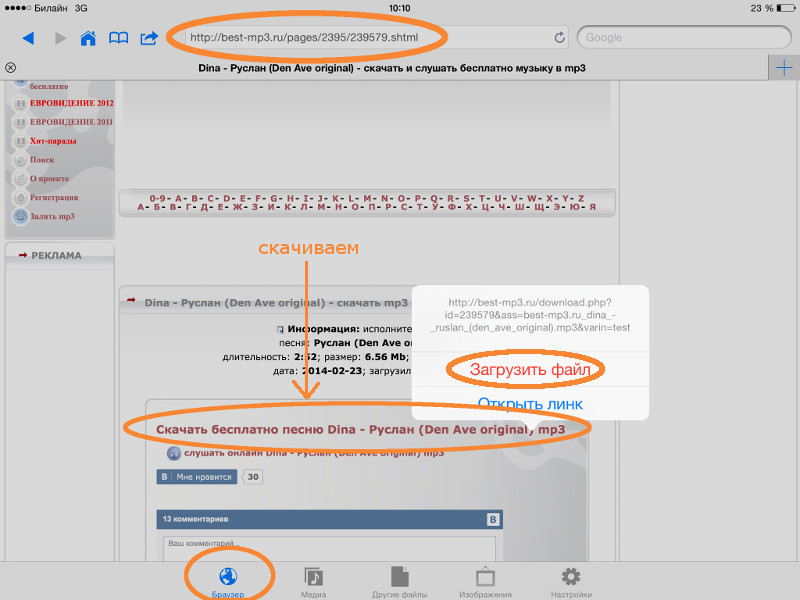
- запускаем myMedia на iPad;
- внизу выбираем значок с надписью «браузер»
- вверху, в адресной строке, пишем название сайта, с которого можно бесплатно скачать музыку в формате Mp3, примеры сайтов будут приведены чуть ниже
- находим подходящую песню;
- нажимаем кнопку «Скачать песню» (или аналогичную, например, «Сохранить», «Скачать mp3» или что-нибудь подобное). Обычно нужно держать кнопку подольше, бывает, если просто быстро кликнуть на нее, сохранение не запускается, а просто мелодия начинает проигрываться;
- выбираем «Загрузить файл»
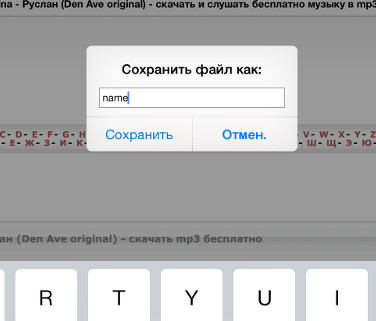
- в появившемся окошке «Сохранить файл как» пишем желаемое имя файла;
- нажимаем «Сохранить»;

- если все в порядке, ваш файл с музыкой должен был сохраниться. Обычно при сохранении на экране появляется окошко, как на картинке слева;
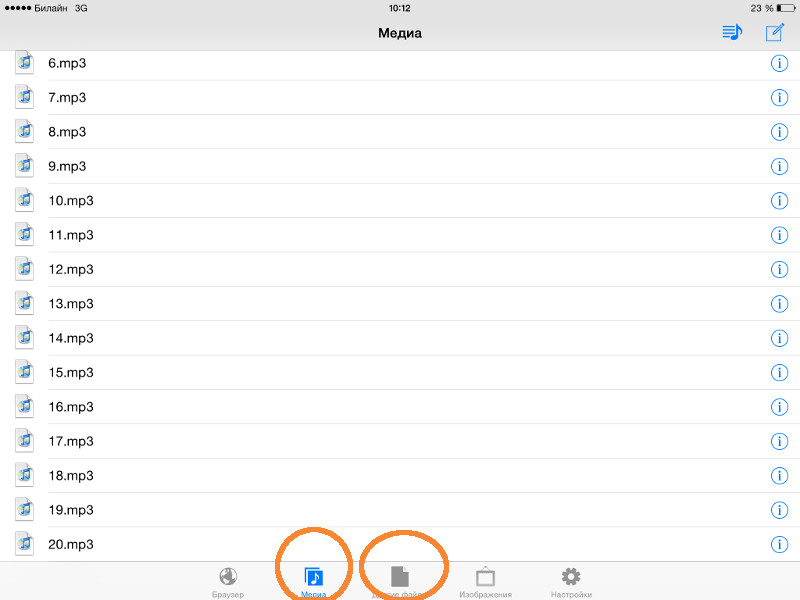
- Чтобы увидеть загруженное произведение, нужно внизу выбрать кнопку с надписью «Медиа», после чего вы увидите список закачанных вами файлов. Но иногда файл (не знаю почему) попадает не в «Медиа», а в «Другие файлы», тогда нужно просто кликнуть на строчке с этим файлом, и в появившемся окошке выбрать «Переместить в медию».
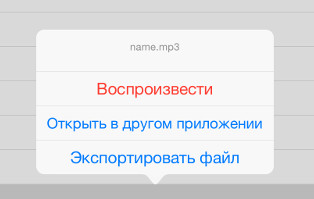
-
- Чтобы запустить музыку, во вкладке «Медиа» вы тапаете по строчке с нужным файлом, и в открывшемся окошке выбираете «Воспроизвести».
- Если вы выберите «Экспортировать файл», то сможете отправить его по электронной почте или еще куда-то, в зависимости от установленных у вас на айпаде приложений.
- Если вы выберите «Открыть в другом приложении», то сможете перекинуть загруженный файл в удобный и привычный для вас плеер (кроме стандартного). Учитывая что встроенный плеер MyMedia весьма ограничен в своих возможностях, эта опция, думаю, будет совсем не лишней.
Сайты с музыкой для iPad
Ниже я приведу небольшой список сайтов, с которых (на момент написания статьи) можно закачать музыку и песни на iPad через загрузчик MyMedia (или другие аналогичные программы). Это не полный список, просто небольшая подборка. Если в дальнейшем мне будут попадаться интересные сайты для скачивания музыки, я буду добавлять их сюда.
- http://wap.ka4ka.ru
- http://best-muzon.ru
- http://best-mp3.ru
- http://mp3crazy.ru
- http://mp3ray.ru
- http://mp3pulse.ru
- http://mp3share.ru
Теперь расскажу подробнее про каждый из этих сайтов.
Как закачать музыку с wap.ka4ka.ru на Айпад
Сначала хочу сказать, что про этот сайт нам рассказала одна из наших посетительниц, которую зовут Александра, за что ей большое персональное спасибо. Могу отметить, что на этом сайте много музыки и нет рекламы (совсем), что очень и очень приятно.
Чтобы скачать музыку с этого сайта, нужно в адресной строке загрузчика MyMedia (или другого) написать http://wap.ka4ka.ru.
Далее выбрать раздел «Музыка» (в нем более 180 тысяч композиций)
После этого находим нужное произведение (искать можно разными способами, их описывать не будут, по-моему, там все понятно)
В результате вы должны оказаться на странице, на которой написано несколько раз «скачать МР3». Нажимаем на одну из этих надписей, в открывшемся окошке выбираем «Download».
После этого должна начаться загрузка музыки
Как закачать музыку с best-muzon.ru на Айпад
Ну что ж, приступим.
- В адресной строке загрузчика MyMedia (или его аналога) пишем название сайта: http://best-muzon.ru
- Выбираем подходящую песню. Искать можно в категориях, расположенных слева, а также на главной странице в различных топах и новинках.
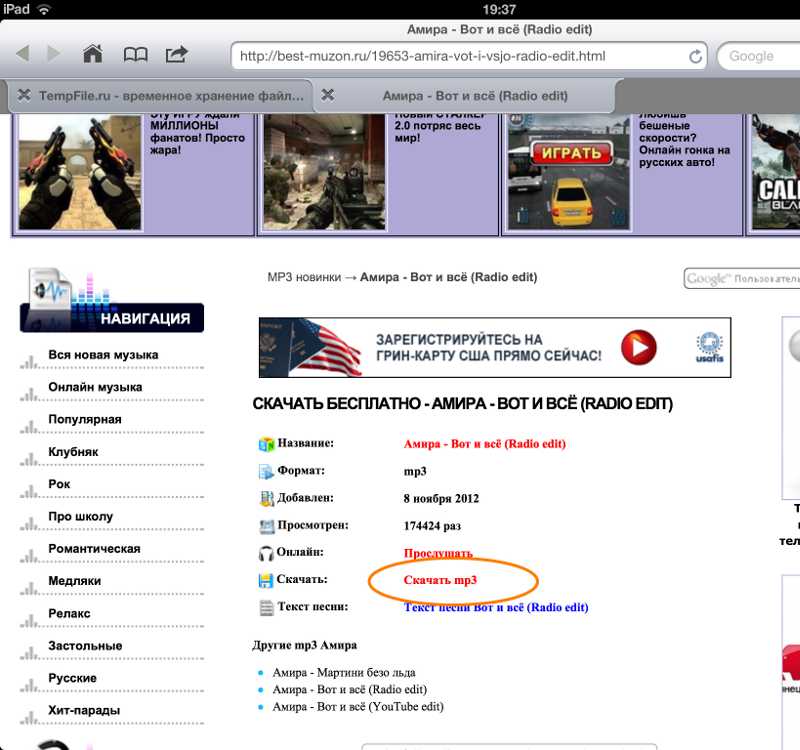
- Заходим на страничку с песней, она будет выглядеть примерно как картинка слева. Нажимаем «Скачать mp3»

- Далее в самом низу нажимаем «прямая ссылка»
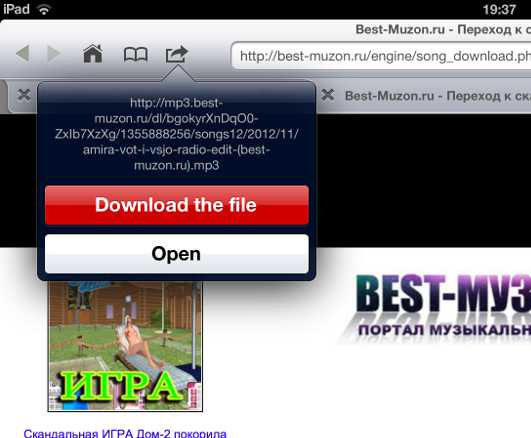
- После этого слева вверху должно появиться окошко, в котором выбираем «download the file». Закачка файла должна начаться.
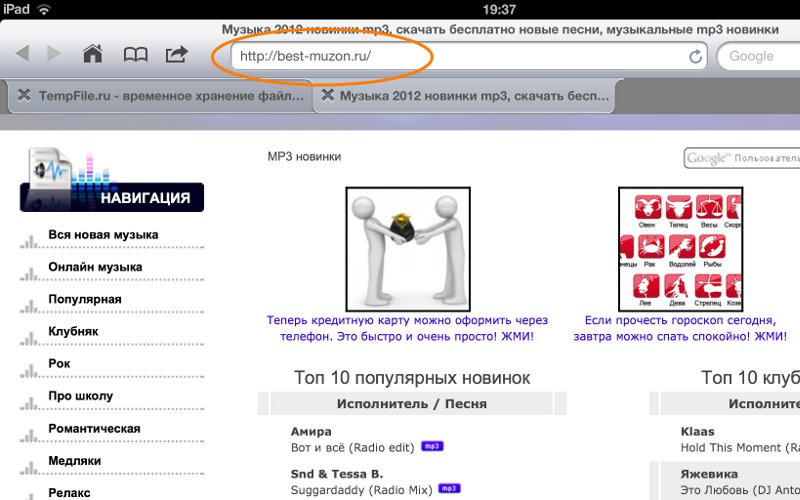
Как закачать музыку с best-mp3.ru на Айпад
- В адресной строке загрузчика MyMedia (или его аналога) пишем название сайта: http://best-mp3.ru
- Если у вас появится окошко, как на картинке слева, то выбираем «Cancel»

- Подбираем нужную песню или музыку, заходим на страницу с выбранным произведением. На этой странице нажимаем кнопку «Mp3»
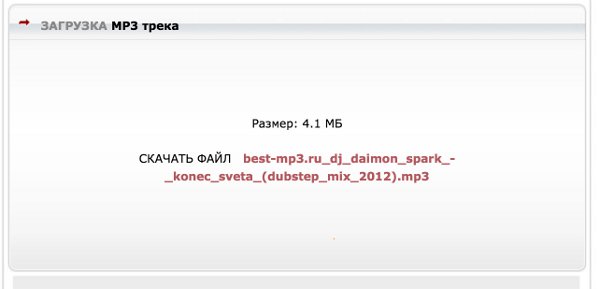
- Далее попадаем на страницу с ссылкой, жмем на нее и выбираем «download the file», после чего должна начаться закачка файла
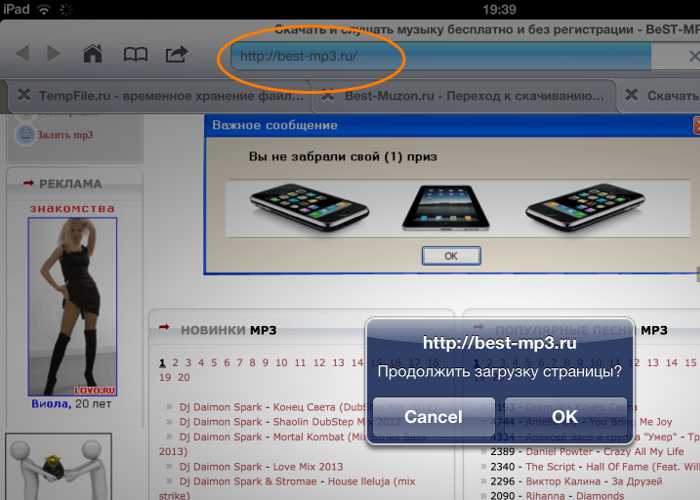
Как закачать музыку с mp3crazy.ru на Айпад
- Итак, в загрузчике пишем http://mp3crazy.ru, заходим на страницу с выбранной песней и жмем кнопку «Скачать Mp3»
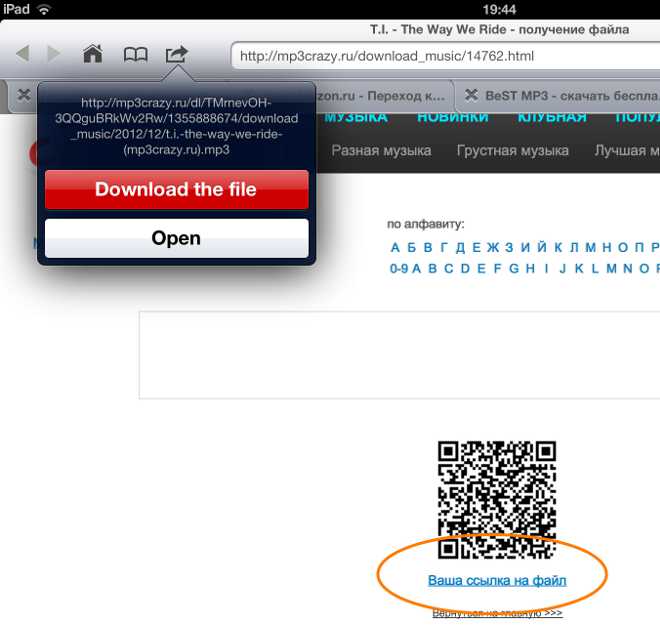
- После чего попадаем на страницу с ссылкой, при нажатии на которую открывается окно, в котором выбираем «download the file»
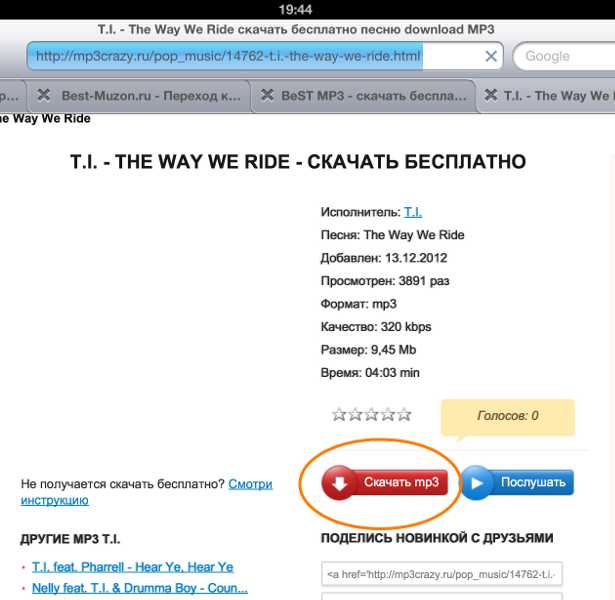
Как закачать музыку с mp3ray.ru на Айпад
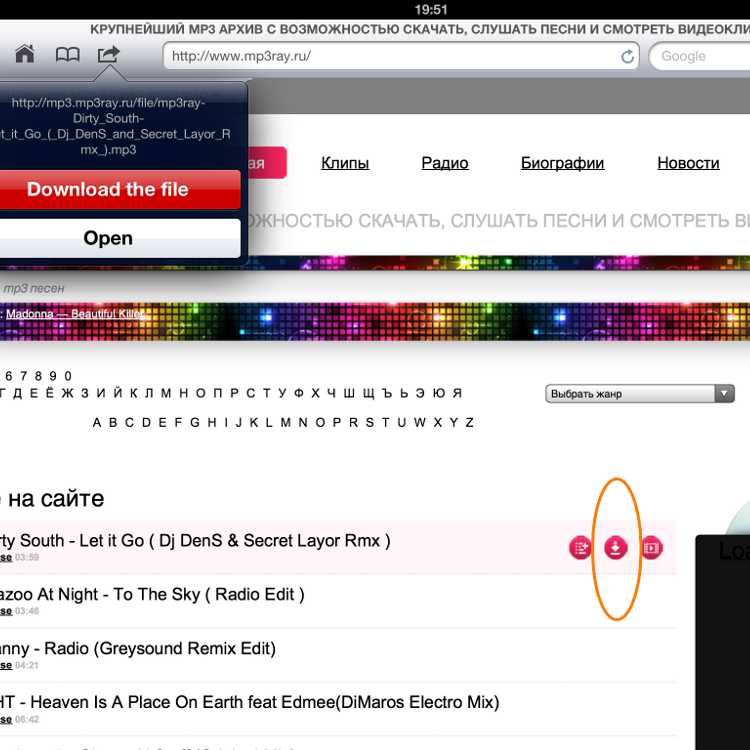
- В загрузчике пишем http://mp3ray.ru, прикасаемся к нужной песне, после чего справа от нее появляются три розовых кружочка
- Выбираем тот, что посередине (со стрелкой), после чего в открывшемся окне тапаем на «download the file»
Как закачать музыку с mp3pulse.ru на Айпад
А здесь все совсем просто.
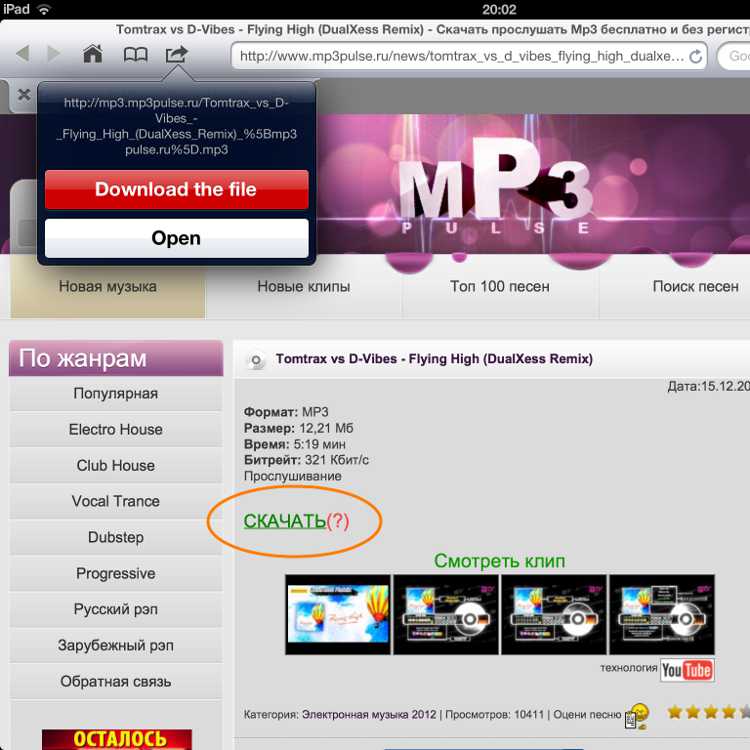
- Аналогично предыдущим примерам, в загрузчике пишем http://mp3pulse.ru и заходим на страницу с нужной песней.
- После чего просто нажимаем на ссылку «Скачать», ну и, соответственно, затем «download the file»
Как закачать музыку с mp3share.ru на Айпад
При закачке с этого сайта важна быстрота и скорость реакции 🙂
- В загрузчике пишем http://mp3share.ru и заходим на страницу с нужной песней.
- Далее, рядом с названием песни, нажимаем «скачать mp3»
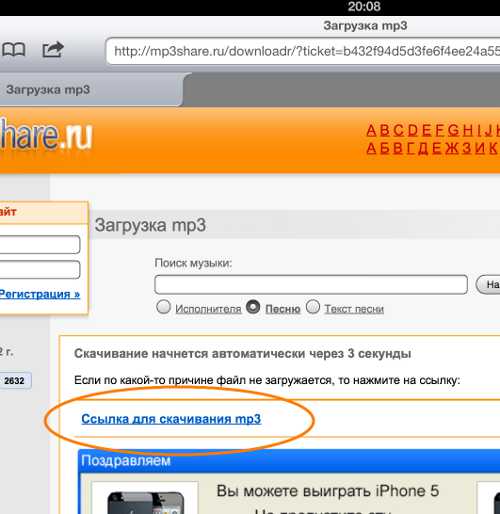
- После чего у вас откроется страница, на которой нужно в течение 3 секунд прикоснуться и подержать палец на «Ссылка для скачивания mp3». Если вы успеете, то откроется окошко, в котором нужно выбрать «download the file»
- Если не успеете, выбранное музыкальное произведение начнет воспроизводиться. При этом вы просто возвращаетесь на предыдущую страницу и пытаетесь закачать ее снова.

В заключение
На этом пока все. Если появились вопросы, задавайте в комментариях, постараюсь ответить, если смогу. Удачи 🙂
Источник: apple-ipad-3.ru
Как загрузить фильмы и мультфильмы в iPad? Программа для скачивания на Айпад

Планшеты iPad — это очень удобные устройства. С них можно даже просматривать фильмы. Но как их скачать?
- Способы скачивания
- Как закачать фильм через облачное хранилище?
- Как загружать фильмы через сторонние приложения?
- AV Player (HD)
- OPlayer HD
- Flex:player
Планшет является идеальным мобильным устройством для просмотра фильмов за пределами квартиры. Его можно взять с собой куда угодно и при этом наслаждаться просмотром любимых фильмов. Мы поговорим о том, как скачать фильмы на iPad.
Способы скачивания
Способы скачивания фильмов на iPad
Стандартная настройка девайса предусматривает воспроизведение только mp4 формата. Как все знают, это является одной из не самых приятных особенностей использования Айпада. Руководство компании. Apple считает, что данный формат самый удобный, потому и сделала его единственным.
Хотя тут есть и очевидный плюс — видео имеет высокое качество и звук, даже если оно сильно сжато.
Самым быстрым и простым способом является покупка фильма через магазин iStore. iTunes предлагает огромный список фильмов с возможностью поиска. После того, как вы оплатите просмотр, то файл станет доступным для загрузки в память планшета. Конечно, тут придётся немного потратиться.
В большинстве случаев для загрузки используется компьютер, так как это удобно и тем более бесплатно. Прежде чем начать скачивание:
- Подключите девайс к компьютеру
- Откройте iTunes
- Справа нажмите на ваше устройство и перейдите в раздел с фильмами
- Посмотрите, чтобы синхронизация была активировара?
- Теперь в вверху слева нажмите по черно-белому прямоугольнику и добавьте файлы в медиатеку
- Далее выберите нужный фильм для загрузки
- После окончания процедуры файл сразу же отобразится внутри раздела. Кстати, также проверьте, чтобы напротив фильма флажок был активным
- Нажмите синхронизацию. Когда фильм закончит заканчиваться, можно отключать от компьютера планшет и смотреть фильм
Как закачать фильм через облачное хранилище?
Как скачать фильм на Айпад?
Использовать можно любой сервис, какой вам больше нравится.
- Создайте папку внутри хранилища и перенесите фильм в неё
- Просмотр можно начать прямо отсюда или предварительно загрузить файл на планшет
- Чтобы его открыть найдите приложение «Видео» и откройте его
- Вам тут же будет показан список имеющихся файлов
- Выберите нужный и воспроизведите его
Если ваше кино имеет формат отличный от mp4, то вам придётся использовать конвертер, чтобы выполнить переформатирование. Приложений для таких целей существует множество и их главное преимущество, что они работают почти со всем популярными форматами.
Как загружать фильмы через сторонние приложения?
AV Player (HD)
Скачивание фильмов на iPad
Независимо от сурового и сырватого интерфейса, функциональная часть работает как надо. Приложение обрабатывает почти любой формат видео, а также имеет обширную настройку.
Самой интересной функцией является возможность включения и отключен я декодеров, чтобы некоторые форматы воспроизводились максимально плавно.
В основном меню расположен весь имеющийся контент. Файлы можно переименовать, как вам удобно, создать новую папку, установить пароль и так далее.
Напротив каждого файла указаны его основные данные: формат, размер, продолжительность и место остановки просмотра. Кстати, это очень удобно, так как при воспроизведении сериалов статус файла может указать, что видео не было открыто.
Что касается притормаживания, то здесь уже многое зависит от мощности вашего девайса.
Также стоит сказать и о том, как качать фильмы через данное приложение. Это руководство в принципе универсальное, так как в основном работа везде ведётся одинаково.
- Подсоедините планшет проводом к компьютеру и запустите iTunes
- Откройте настройки гаджета
- Найдите раздел общих файлов
- Добавьте видео в окно с помощью перетаскивания или копирования
- Откройте приложение и убедитесь, что фильм в нем
Если все верно и файл на месте, то можете начинать его просматривать.
OPlayer HD

Программы для скачивания фильмов на iPad
Ещё один бесплатный плеер достойный внимания. Он проигрывает большинство известных форматов, причём видеопотока и звук работают синхронно.
Для высококачественных видео предусмотрена дополнительная настройка, которая позволяет воспользоваться потенциалом устройства для плавного включения фильмов.
Среди других он выделяется многочисленными настройками и некоторыми уникальными функциями, к примеру, такой как пропуск кадра или сглаживание подтормаживания во время просмотра тяжёлого фильма. В особенности это актуально для гаджетов старых версий.
Кстати, также интересным дополнением является возможность просмотра потокового видео из интернета. Тут ещё можно создавать плейлисты, папки, устанавливать пароли.
Flex:player

iPad — как скачивать фильмы?
Это самое лёгкое в использовании приложение, которое создано для проигрывания большинства популярных видеоформатов.
Достоинством приложения является то, что оно бесплатное, а также для работы с ним не требуется конвертация файла. Расстраивает только отсутствие настроек. Файлы переносятся в память приложения через iTunes.
Когда фильм будет добавлен, то его тут же можно будет посмотреть. Его можно только удалить или развернуть при просмотре. Несмотря на ограниченность в функциях, приложение отлично справляется со своей задачей.
Видео: Как скачивать фильмы на iPad? (подробная инструкция)
Источник: mobilkoy.ru